Увімкнення й налаштування ESET Full Disk Encryption
Якщо виникла помилка Ваш комп’ютер не зашифровано, а постійні дані не захищено, дотримуйтеся наведених нижче інструкцій, щоб налаштувати шифрування комп’ютера й усунути помилку. |
В ESET Full Disk Encryption версії 1.4+ підтримуються автоматичні оновлення (їх можна налаштувати в розділі Політика). |
Налаштувати параметри ESET Full Disk Encryption можна за допомогою політики в ESET PROTECT On-Prem або ESET PROTECT: виберіть Політики / Конфігурація > Нова політика > Параметри, а потім у розкривному меню виберіть продукт ESET Full Disk Encryption.
Тут можна створити бажану конфігурацію EFDE:
Параметри політики, доступні для macOS, мають позначку |
1.Виберіть Параметри шифрування -> Режим повнодискового шифрування й увімкніть параметр Увімкнути шифрування. Цього параметра достатньо для увімкнення/вимкнення шифрування на керованій робочій станції.
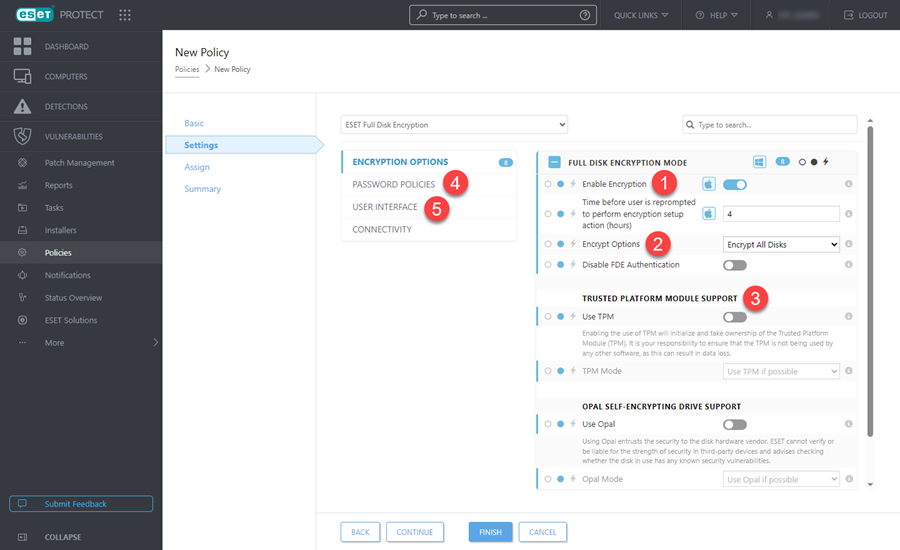
2.Ви можете вибрати параметр Шифрувати лише використаний простір для шифрування лише дискового простору, який наразі містить дані. Нові дані шифруються автоматично під час додавання. Коли перемикач увімкнено, під час дешифрування системи також дешифрується лише використаний дисковий простір.
Ця опція прискорює шифрування й дешифрування, і ми рекомендуємо використовувати її для нових дисків, з яких не видалялися конфіденційні файли. Ці незашифровані файли (зі звичайними даними) можна відновити за допомогою інструментів для відновлення диска, якщо сектори на диску не перезаписані новими зашифрованими даними. Для дисків, які вже використовуються, вимкнення цієї опції гарантує, що всі дані, включаючи видалені файли, будуть зашифровані. Увімкнення цієї опції під час дешифрування залишить видалені дані зашифрованими. Щоб дешифрувати все, включаючи видалені дані, залиште цю опцію вимкненою. |
3.Ви можете вибрати Шифрувати всі диски або Шифрувати тільки завантажувальний диск.
4.Ви можете вибрати параметр Увімкнути єдиний вхід, щоб синхронізувати пароль домену користувача з паролем шифрування перед завантаженням. Ця функція дає змогу користувачам автоматично входити в профілі Windows, зменшуючи частоту таких входів. Використання єдиного входу ігнорує політику паролів, установлену ESET PROTECT, оскільки паролем користувача керує Active Directory.
5.Виберіть підтримку довіреного платформного модуля (TPM) або самозашифрованих дисків OPAL (OPAL) для шифрування залежно від обладнання на керованих робочих станціях.
6.У розділі Політики паролів -> Вимоги до пароля користувача вкажіть вимоги до пароля перед завантаженням, який користувач буде використовувати для входу на робочу станцію.
7.І наостанок, у розділі Інтерфейс користувача -> Елементи інтерфейсу користувача можна вказати поведінку клієнта EFDE, який виконуватиметься на робочих станціях.
8.Натисніть Готово, щоб зберегти політику. Поки що не призначайте політику. Політику можна застосувати після розгортання EFDE на клієнтській робочій сторінці.
9.Перш ніж запускати шифрування, розгорніть клієнт EFDE на робочих станціях.
Повний опис параметрів конфігурації ESET Full Disk Encryption наведено в таких розділах: